Brother MFC-820CW User Manual Page 69
- Page / 177
- Table of contents
- BOOKMARKS
Rated. / 5. Based on customer reviews


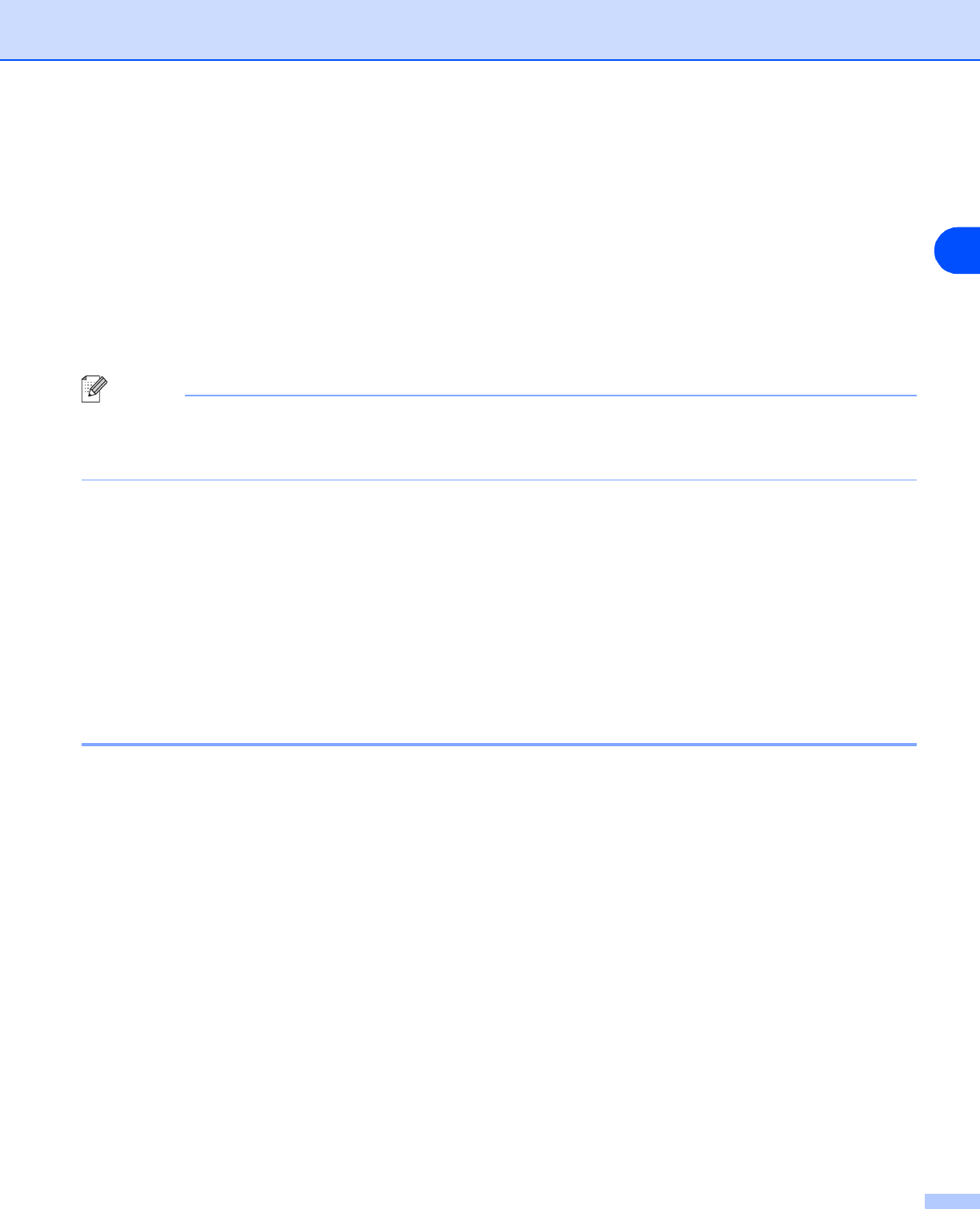
5 - 4
5
6
Wählen Sie Brother Peer-to-Peer Netzwerkdrucker und klicken Sie dann auf Weiter.
7
Benutzer von LPR:
Wählen Sie Im Netzwerk nach Geräten suchen und Gerät aus der Liste der gefundenen Geräte
auswählen (empfohlen). Sie können auch die IP-Adresse oder den Knotennamen Ihres Druckers ein-
geben. Klicken Sie auf Weiter.
Benutzer von NetBIOS:
Wählen Sie Im Netzwerk nach Geräten suchen und Gerät aus der Liste der gefundenen Geräte
auswählen (empfohlen). Klicken Sie auf Weiter.
Hinweis
Die IP-Adresse und der Knotenname des Geräts werden auf der Netzwerkkonfigurationsliste angezeigt. Für
Informationen zum Drucken der Netzwerkkonfigurationsliste siehe Netzwerkkonfigurationsliste drucken auf
Seite 4-27.
8
Benutzer von LPR:
Wählen Sie Ihren Drucker und LPR (Empfohlen), und klicken Sie auf Weiter.
Benutzer von NetBIOS:
Wählen Sie Ihren Drucker und NetBIOS, und klicken Sie auf Weiter.
9
Klicken Sie auf Fertig stellen.
10
Klicken Sie auf OK. Starten Sie Ihren Computer neu, wenn Sie dazu aufgefordert werden.
Drucker verknüpfen
Nun müssen Sie mit der normalen Windows
®
-Prozedur einen Drucker auf dem Windows
®
-System einrichten.
1
Gehen Sie dafür zu Start, wählen Sie Einstellungen, und dann Drucker.
2
Doppelklicken Sie auf das Symbol Neuer Drucker, um den Assistenten für die Druckerinstallation
aufzurufen.
3
Klicken Sie auf Weiter, wenn der Assistent zur Druckerinstallation erscheint.
4
Wählen Sie Lokaler Drucker, wenn Sie gefragt werden, wie der Drucker an den Computer angeschlos-
sen ist, und klicken Sie dann auf Weiter.
5
Wählen Sie das entsprechende Druckermodell. Wird das korrekte Modell nicht angezeigt, so klicken Sie
auf die Option Datenträger und legen Sie die mit dem Gerät gelieferte CD-ROM ein.
6
Haben Sie einen Druckertreiber gewählt, der bereits verwendet wird, so haben Sie die Möglichkeit, ent-
weder den vorhandenen Treiber zu behalten (dies wird empfohlen) oder ihn zu ersetzen. Wählen Sie die
gewünschte Option, und klicken Sie auf Weiter.
- NETZWERK 1
- HANDBUCH 1
- Warenzeichen 2
- Hinweise zu diesem Handbuch 2
- Inhaltsverzeichnis 4
- 5 Netzwerkdruck in Windows 6
- Netzwerkfunktionen 9
- TCP/IPTCP/IP 10
- Ihr Gerät 11
- Gemeinsames Netzwerk 11
- Einführung 12
- Protokolle 14
- Überblick 16
- Subnetzmaske 17
- Gateway (und Router) 18
- Remote Setup für Windows 21
- Remote Setup für Macintosh 21
- Authentifizierungsmethoden 23
- Verschlüsselungsmethoden 23
- Netzwerkschlüssel 24
- ▲ oder ▼ 25
- ▲ oder ▼ und drücken Sie OK 31
- Ihr Gerät mit SecureEasySetup 32
- Setup für Macintosh 36
- LAN-Menü 37
- 2.IP-Adresse 40
- 3.Subnet-Mask 42
- 4.Gateway 43
- 5.Knotenname 45
- 6.WINS-Konfig 46
- 7.WINS-Server 48
- 8.DNS-Server 50
- 1.Setup-Assist 53
- 2.SecureEasySetup 53
- 1.Status 53
- 2.Signal 55
- 4.Komm.Modus 57
- 5.Sicherheit 58
- 5.Verschiedenes 59
- (MFC-640CW) 60
- 6.Netzwerk I/F 62
- Netzwerkdruck in Windows 66
- 98/98SE/Me 68
- Drucker verknüpfen 69
- Weitere Informationen 70
- Druck von einem Macintosh 71
- Problemlösung 74
- Problemlösung für Windows 80
- 98/98SE/Me/2000/XP 83
- 22 fort 92
- ▲ für Ja 99
- ▲ oder ▼, um LAN (Kabel) zu 99
- 19 fort 103
- installiert und die 105
- (Windows 106
- 15 fort 109
- Für Windows 113
- ▲ für Ja. Die verkabelte 116
- ▲ oder ▼, um WLAN zu wählen 116
- ▲ oder ▼ für 116
- X 10.2.4 oder höher 123
- 23 fort 131
- Anhang A 158
- Systemen 160
- /Linux-Systeme 160
- (nur für Windows 163
- Anhang B 166
- Wireless Ethernet-Netzwerk 167
- (Für DCP-340CW) 169
- (Für MFC-640CW) 171
- (Für MFC-820CW) 173
- Σ + , - . / 175
 (143 pages)
(143 pages)







Comments to this Manuals